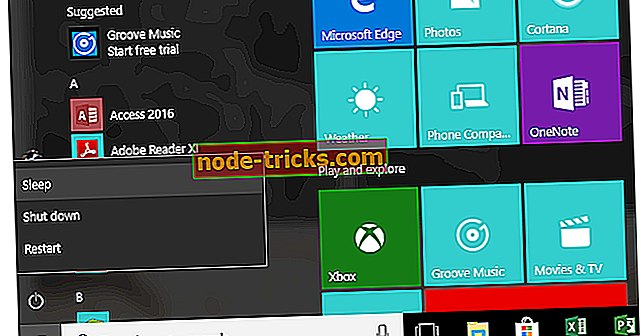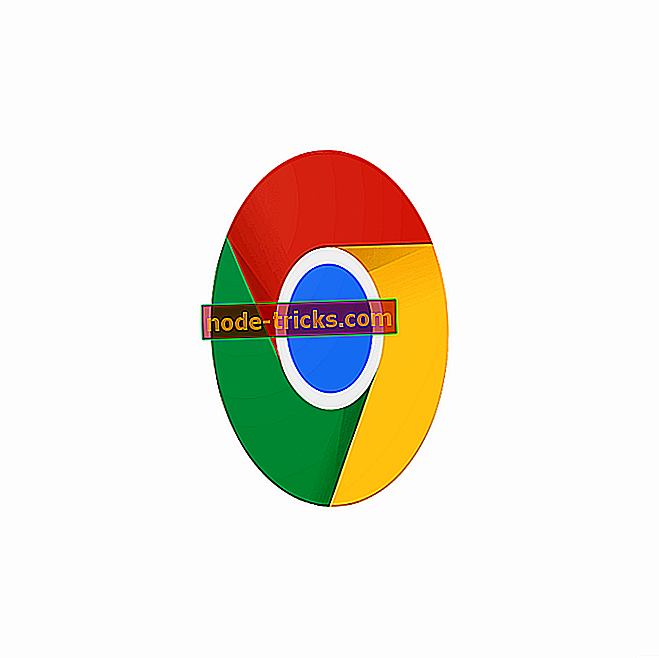Wscadminui.exe: что это такое и как его устранить
Файл wscadminui.exe поставляется вместе с установочным пакетом Windows 10 и является еще одной очень важной частью центра безопасности Windows.
Этот файл, как и другие исполняемые файлы в Microsoft Windows, имеет несколько версий, включая 10.0.15063.0, 10.0.16199.1000 и 10.0.16299.15.
Теперь, помимо улучшения работы пользователей Windows 10 с приложением, файл играет важную роль в стабилизации общего функционирования вашей системы.
Но файл также был связан с некоторыми проблемами, такими как Wscadminui.exe - ошибка плохого образа , неверный путь к приложению и другие.
Мы рассмотрим эти ошибки, некоторые из которых заставили некоторых пользователей принять это за вредоносное ПО, и как их исправить в этой статье.
Но до этого давайте посмотрим на основы.
Что такое wscadminui.exe?
Файл впервые появился на сцене в июле 2015 года с выходом Windows 10.
Официально называемое приложением Windows Security Center Elevated UI, оно несколько раз обновлялось для повышения производительности.
Должен ли я удалить wscadminui.exe?
Ответ большой нет.
Во-первых, как я упоминал ранее, приложение значительно улучшает работу вашей операционной системы Windows 10. Действительно, большая часть вашего ПК не будет работать без таких исполняемых файлов, как wscadminui.exe.
Кроме того, файл разработан Microsoft, что означает, что он заслуживает доверия.
Escadminui.exe распространенные ошибки
Как и другие файлы .exe, файл, как известно, вызывает различные ошибки на машинах Windows 10. Вот некоторые из наиболее распространенных проблем с wscadminui.exe:
- Не удается найти wscadminui.exe: это может означать, что файл может отсутствовать в реестре.
- Wscadminui.exe - плохое изображение: ошибка плохого изображения происходит, если файл был прерван или поврежден.
- Wscadminui.exe не является приложением Win32: как правило, эта ошибка возникает, когда Windows пытается запустить исполняемый файл только для сбоя, возможно, из-за неполной загрузки файла.
- Неверный путь к приложению: wscadminui.exe: иногда это происходит из-за неправильной конфигурации флеш- памяти или устаревших драйверов для необходимого оборудования, такого как материнская плата.
- Wscadminui.exe не работает: приложение. мог быть остановлен сторонним конфликтующим приложением.
- Не удалось запустить Windows - wscadminui.exe: при этом возможно, что службы, позволяющие файлу запускать соответствующие задачи, будут иметь проблемы.
- Файл wscadminui.exe отсутствует / поврежден: проблема может быть истолкована как означающая, что файл поврежден или скомпрометирован вредоносной программой.
- Ошибка запуска программы: wscadminui.exe: В большинстве случаев ошибки запуска программы возникают из-за отсутствия у пользователя прав администратора, вируса или проблем с совместимостью с Windows.
- Wscadminui.exe столкнулся с проблемой и должен быть закрыт: эта проблема имеет множество триггеров главный среди них сбой программы.
Как исправить ошибки wscadminui.exe
Хорошей новостью является то, что для многих из этих проблем существуют обходные пути. Вот как можно устранить некоторые из вышеупомянутых ошибок:
- Сканирование файла, чтобы увидеть, если он поврежден
- Восстановите вашу систему до более раннего рабочего состояния
- Обновление Windows
- Перезагрузите компьютер
- Сканировать компьютер на вирусы
- Остановить Wscadminui.Exe из диспетчера задач
Метод 1: Сканирование файла, чтобы увидеть, если он поврежден
Файл wscadminui.exe может отказаться эффективно работать, потому что его установка была повреждена.
Вот что нужно сделать:
- Нажмите на кнопку запуска .
- Откройте командную строку, набрав cmd.exe в появившемся окне поиска.
- Теперь щелкните правой кнопкой мыши на командной строке (admin).

- Нажмите да, если и когда будет предложено (чтобы перейти к cmd).
- Затем введите sfc / scannow и нажмите ввод.
- Инструмент проверит всю систему, чтобы убедиться, что она в нормальном состоянии. Подождите, пока он закончится, затем перезагрузите компьютер.
Исправление 2: восстановление вашей системы до более раннего рабочего состояния
Восстановление системы позволяет отменить любые изменения, которые вы могли внести в Microsoft Windows, в результате которых возникли проблемы с файлом.
Откат этих изменений может, таким образом, навсегда устранить пару проблем с wscadminui.exe:
шаги:
- Нажмите начать
- Введите панель управления (в диалоговом окне поиска в меню «Пуск»). Нажмите ввод .
- Нажмите панель управления из результатов.

- Теперь введите recovery в поле поиска панели управления. Это поднимает параметры восстановления системы.

- Нажмите на « Открыть восстановление системы» и нажмите « Далее» .

- Выберите последнее обновление, драйвер или приложение из перечисленных вариантов, затем нажмите « Сканировать на наличие уязвимых программ» .

- Отображается свежий список элементов, которые должны быть удалены после удаления текущей точки восстановления. Если вы удовлетворены текущим выбором, нажмите « Далее», а затем вы можете выбрать более подходящую точку восстановления.
- Выполните оставшиеся шаги.
Исправление 3: обновление Windows
Установка последних обновлений от Microsoft помогает защитить вашу систему от возникающих проблем безопасности, а также устраняет существующие проблемы с файлами, драйверами и другими программами.
Вы можете попробовать обновить систему, загрузив и добавив последние обновления, чтобы устранить некоторые из проблем:
шаги:
- Нажмите Пуск .
- Введите update в диалоговом окне поиска (затем нажмите ввод) .

- Выберите проверить наличие обновлений .

- Выберите Установить обновления (если они появятся).
Исправление 4: перезагрузите компьютер
Перезагрузка компьютера удаляет все ненужные данные и программные файлы, занимающие память и которые могут повлиять на ваш компьютер.
По этой причине перезагрузка компьютера может решить несколько ошибок, связанных с wscadminui.exe.
Кроме того, известно, что некоторые исполняемые файлы Windows останавливаются / аварийно завершают работу, когда системные ресурсы, такие как ЦП, перегружены.
Эта проблема снова легко решается перезагрузкой компьютера.
Исправление 5: сканирование вашего компьютера на вирусы
Вредоносный код атакует ваш компьютер в критических системных областях, в том числе в местах, где находится файл wscadminui.exe.
Это может способствовать возникновению некоторых постоянных ошибок, связанных с файлом.
Решением здесь является запуск антивируса и сканирование компьютера на наличие инфекции.
шаги:
Действия зависят от того, какое программное обеспечение безопасности установлено на вашем компьютере. Если у вас возникли проблемы, вы можете обратиться на сайт производителя ваших антивирусов.
Исправление 6: остановка Wscadminui.Exe из диспетчера задач
Если вы ищете быстрое решение, используйте диспетчер задач, чтобы остановить файл. Это должно по крайней мере временно заблокировать процессы, связанные с приложением. и, следовательно, некоторые из глюков.
шаги:
- Запустите диспетчер задач Windows, нажмите кнопки CTRL + Alt + Del для доступа к диспетчеру задач.

- Перейти к деталям
- Найдите и щелкните файл Wscadminui.exe из выделенного списка.
- Щелкните правой кнопкой мыши и выберите « Завершить задачу» .
СВЯЗАННЫЕ ИСТОРИИ, КОТОРЫЕ ВЫ ДОЛЖНЫ ПРОВЕРИТЬ:
- Impactor.exe Bad Image: как исправить эту ошибку и запустить ваши приложения
- Password Lock Exe файлы с помощью этого бесплатного инструмента
- Как исправить wmpnetwk.exe тратить системные ресурсы в Windows 7